
Betala med Apple Pay i Safari på datorn
Du kan handla enkelt och säkert i Safari på datorn med Apple Pay. Håll utkik efter Apple Pay när du ska betala och slutför sedan köpet på din Mac med Touch ID, iPhone (iOS 10 eller senare) eller Apple Watch (watchOS 3 eller senare). Om du vill slutföra köpet med iPhone eller Apple Watch måste du vara inloggad på samma Apple‑konto som på datorn.
Obs! Apple Pay är inte tillgängligt överallt.
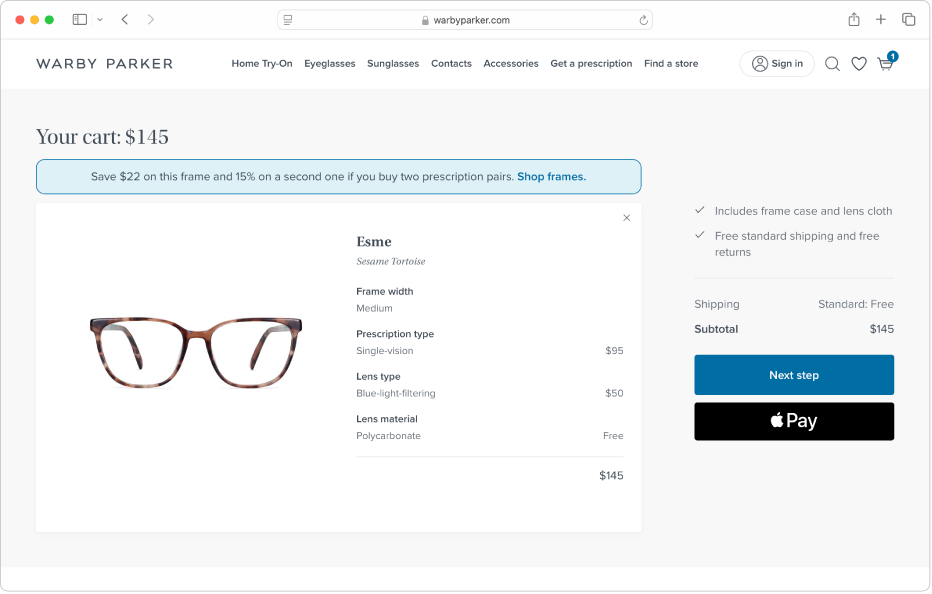
Ange ett kredit- eller bankkort på enheten som du vill använda till att genomföra köpet innan du använder Apple Pay.
I Safari
 på datorn klickar du på Apple Pay i kassan.
på datorn klickar du på Apple Pay i kassan.Du kan ändra kreditkort, leveransadress eller kontaktuppgifter innan du slutför köpet.
Om försäljaren vill ha din e-postadress kan du välja Dölj min e-postadress för att skapa en slumpmässig e-postadress. En e-postadress skapas för varje webbplats och app och mejl vidarebefordras till din riktiga e-postadress.
Slutför köpet.
Mac eller Apple-tangentbord med Touch ID: Avsluta köpet genom att placera fingret på Touch ID.
Om du inte har ställt in Touch ID kan du trycka på betalningsknappen på Touch Bar och ange lösenordet. Om du inte har en Touch Bar på datorn kan du trycka snabbt två gånger på Touch ID och sedan ange ditt lösenord. Ifall du använder en Mac med Apple Silicon kan du trycka snabbt två gånger på Touch ID och ange ditt lösenord.
Endast ett användarkonto på datorn kan använda Touch ID på datorn till att slutföra inköp med Apple Pay. Övriga användarkonton måste använda iPhone eller Apple Watch.
iPhone: Dubbelklicka på sidoknappen och autentisera sedan med Face ID på iPhone eller använd Touch ID.
Apple Watch: Dubbelklicka på sidoknappen.
Du kan spåra dina köp från medverkande försäljare med iPhone:
Med Apple Pay: App- och webbköp spåras automatiskt.
Utan Apple Pay: Webbköp spåras när du klickar på Spåra med Plånbok i kassan.
Se Apple Support-artikeln Spåra beställningar och köp i Apple Plånbok.